Este artículo explica cómo puede reproducir videos de YouTube en segundo plano en su iPhone o iPad de forma gratuita. Esto le permitirá escuchar videos de YouTube mientras trabaja en su dispositivo iOS. Este consejo explica una forma de hacer que los videos de YouTube se reproduzcan en segundo plano sin ninguna suscripción ni descargar ninguna aplicación.
A partir de ahora, este consejo funciona. Como probablemente sepa, YouTube dejará de reproducirse una vez que salga de la pantalla de video si no es un suscriptor de YouTube Premium. Pero no se preocupe, hay una solución.
Consulte este artículo si YouTube no se abre en Safari.
Cómo mantener YouTube reproduciendo videos en segundo plano en iPhone y iPad
Pasos:
Ver también: Cómo cargar videos a YouTube desde iPhone o iPad
En su iPhone o iPad, abra Safari. Visite youtube.com.
Busque un video que desee reproducir mientras hace otra cosa en su dispositivo.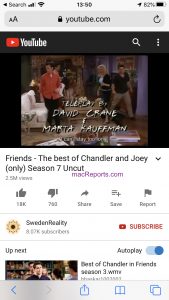
Para que este consejo funcione, necesitaremos ver la versión de escritorio del sitio web de YouTube. Toque el icono “aA”. Este icono se encuentra en la esquina superior izquierda del campo de búsqueda de la pantalla.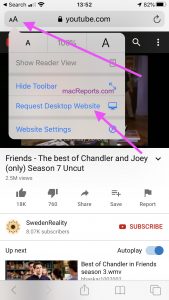
Seleccione Solicitar sitio web de escritorio en el menú desplegable. Al hacerlo, se actualizará YouTube y se cargará la versión de escritorio de YouTube.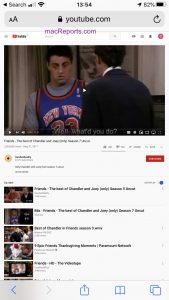
Ahora sal de esta ventana. Puede: Puede abrir una nueva pestaña de Safari. Simplemente toque el icono de pestaña.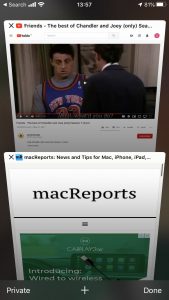
O puede cerrar Safari e ir a la pantalla de inicio (por ejemplo, puede presionar el botón de inicio o, si su dispositivo no tiene ningún botón de inicio, deslice el dedo hacia arriba desde el borde inferior de la pantalla) y abra cualquier otra aplicación que desee. Ahora podemos controlar el video de YouTube en el Centro de control. Para abrir el Centro de control: Si su dispositivo es un iPhone X o posterior: Deslice el dedo hacia abajo desde la esquina superior derecha de la pantalla. Si su dispositivo es un iPhone 8 o anterior: deslice el dedo hacia arriba desde el borde inferior de cualquier pantalla.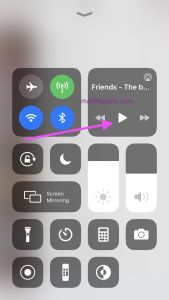
Puede reproducir, pausar o reanudar su video de YouTube en el Centro de control.
Ahora debería poder reproducir el audio del video de YouTube en segundo plano mientras, por ejemplo, está jugando un juego en su iPhone o iPad.
Ver también: ¿YouTube no se reproduce en segundo plano en iPhone o iPad?

